序章
iPhoneのIPアドレスを変更するには、ルーターに新しいIPアドレスを要求するか、手動でIPアドレスを電話に割り当てます。作業を完了するための2つの方法を紹介します。
iPhoneのIPアドレスの変更について知っておくべきこと
IPリースの更新は、iPhoneのIPアドレスを変更するための迅速で簡単な方法です。このアプローチでは、基本的に、新しいIPアドレスを電話に割り当てるようにネットワークに要求します。ただし、ネットワークの動作によっては、同じIPアドレスを再度取得する場合があることに注意してください。
iPhoneに静的IPアドレスを割り当てることは、選択したIPアドレスを受け取る唯一の保証された方法です。このようにして、電話で必要なIPアドレスを定義し、ネットワークに参加するときにその情報をルーターに送信します。
同じネットワーク上の別のデバイスが2番目の方法でiPhoneと同じIPアドレスを利用する場合、IPの競合が発生する可能性があります。これを回避するには、現在のIPプールにないIPアドレスを使用します。
たとえば、ルーターが通常192.168.1.10までのIPアドレスを配布している場合は、IPの競合を防ぐために192.168.1.20のようなものを試してください。ルーターに特定のIPアドレスを電話に提供するように指示することで、この問題を完全に解消できます。または、新しいアドレスを選択する前に、ルーターに接続されているデバイスとそのIPアドレスの包括的なリストを確認してください。
iPhoneのリースを更新して、新しいIPアドレスを取得します
IPリースの更新は難しいように思われるかもしれませんが、iPhoneの設定アプリで項目を押すのと同じくらい簡単です。
まず、iPhoneで設定アプリを開きます。次に、メニューから「Wi-Fi」を選択します。
![[設定]で[Wi-Fi]を選択します。](https://navhow.com/wp-content/uploads/2022/03/1-iphone-wi-fi-settings.png)
「Wi-Fi」画面でワイヤレスネットワークの横にあるI記号をタップします。

ネットワークのページを下にスクロールして、[リースの更新]を選択します。
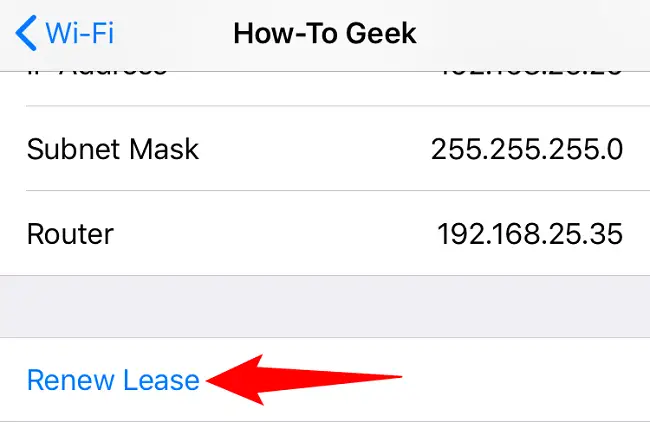
ポップアップで、「リースの更新」を選択します。
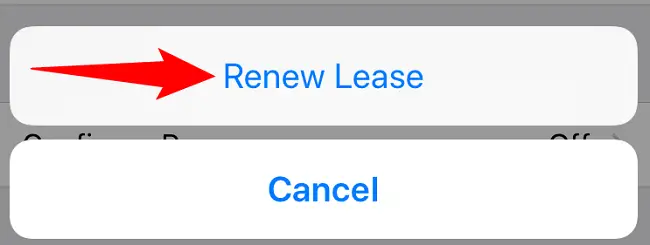
iPhoneのIPアドレスが変更されている可能性があります。
iPhoneのMACアドレスを確認する必要がある場合は、設定で簡単にアクセスできます。
静的IPアドレスを使用してiPhoneを構成する
iPhoneにIPアドレスを割り当てるには、まずデバイスで設定アプリを開きます。
[設定]の[Wi-Fi]オプションをタップします。
![[設定]で[Wi-Fi]を選択します。](https://navhow.com/wp-content/uploads/2022/03/1-iphone-wi-fi-settings.png)
「Wi-Fi」画面でワイヤレスネットワークの横にあるI記号をタップします。

「IPの設定」を選択して、iPhoneのIPモードを自動から手動に変更します。
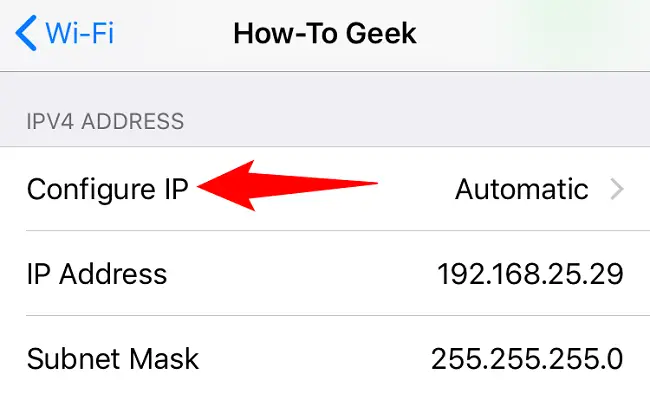
「手動」オプションを選択します。
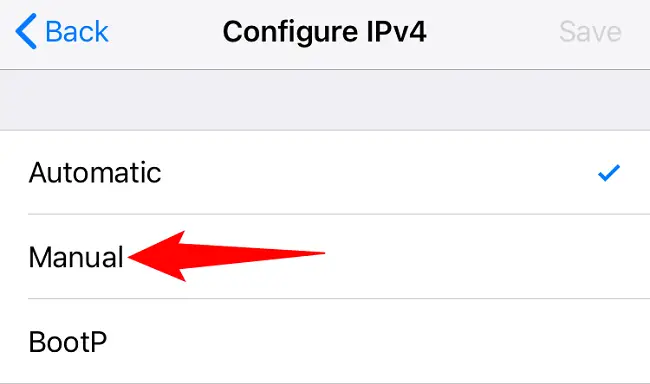
「手動IP」エリアができました。 「IPアドレス」ボックスをタップして、iPhoneに割り当てるIPアドレスを入力します。
「サブネットマスク」と「ルーター」ボックスに必要な情報を入力します。よくわからない場合は、1つの画面に戻ると、入力する情報が表示されます。
次に、右上隅にある[保存]を押して変更を保存します。
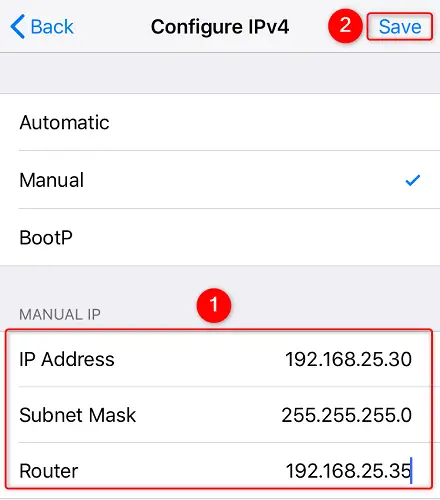
これで、iPhoneに選択したIPアドレスが割り当てられます。あなたは行く準備ができています。

